こんにちは。しゅーしゅーです。
みなさんChromebookで「野良アプリ」は使っていますか?
Androidアプリが使えることがChromebookの特徴の一つですが、Androidアプリには公式ストア以外で配布される野良アプリというものがあります。
一部のアプリは公式ストアで配布されてるものは機能限定版で、野良アプリ版がフルバージョンというものもあります。
優秀なAndroidアプリをChromebookで使いたいという方には野良アプリのインストール手順は必修と言って良いと思います。
野良アプリのChromebookへのインストールには2つの方法があります。
- 開発者モードを有効化してセキュリティ機能を解除
- ChromeOS上のLinux環境を経由
このうち「1.開発者モードを有効化」はセキュリティの観点から、あまりおすすめはしません。
今回は「2.Linux環境を経由」して野良アプリをインストールする方法を解説します。
Linux環境を有効化する
Linux環境を有効化する方法は、こちらの記事をご覧ください。
「ChromeOSでLinuxの日本語入力環境(Mozc)を構築する方法」
ABDデバッグを有効にする
ChromeOSの設定メニューから下記の通りに進みます。
「詳細設定」→「デベロッパー」→「Linux開発環境」
この画面から「Androidアプリの開発」をクリック
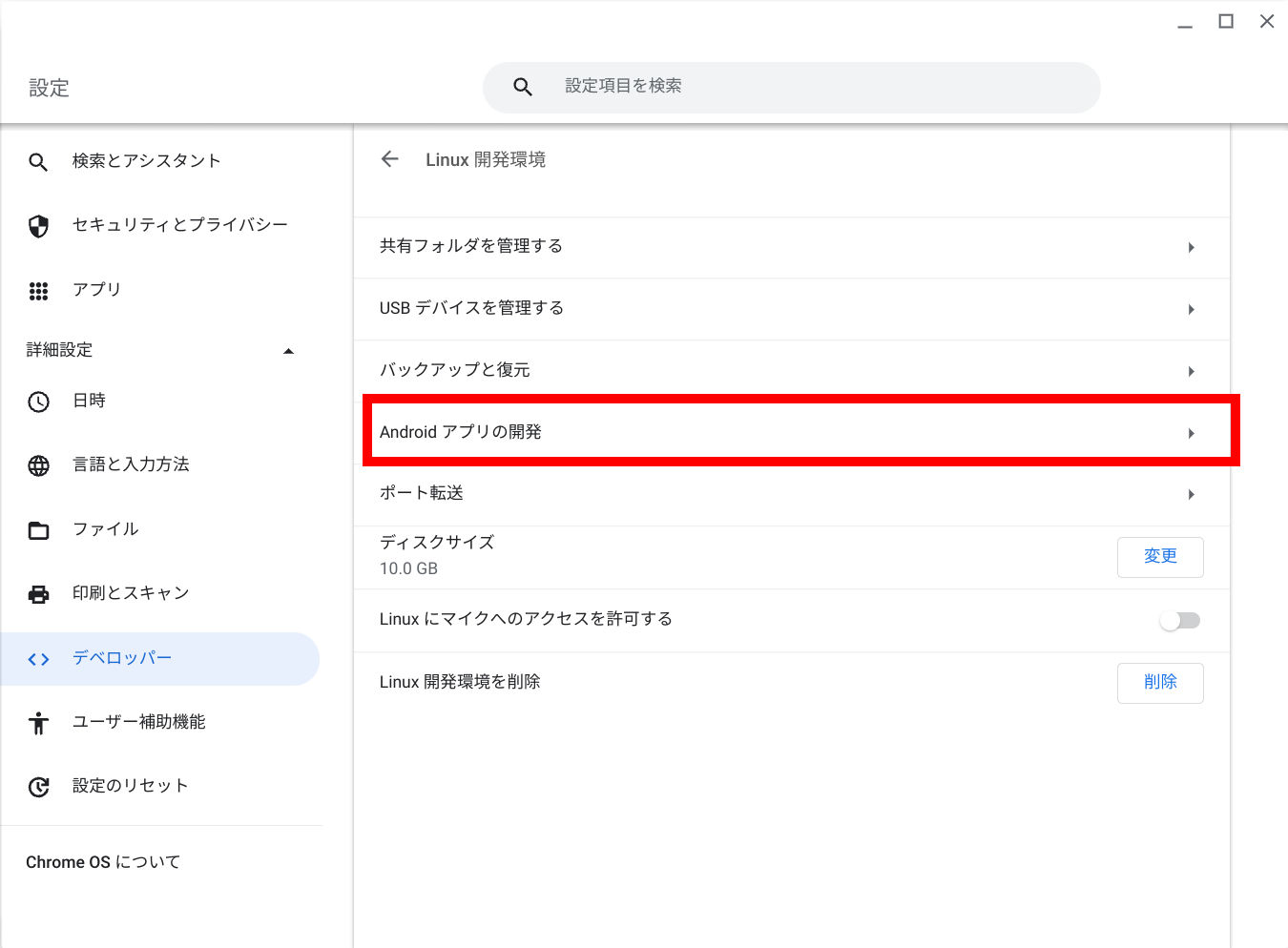
「ADBデバッグを有効にする」のトグルをONにします。
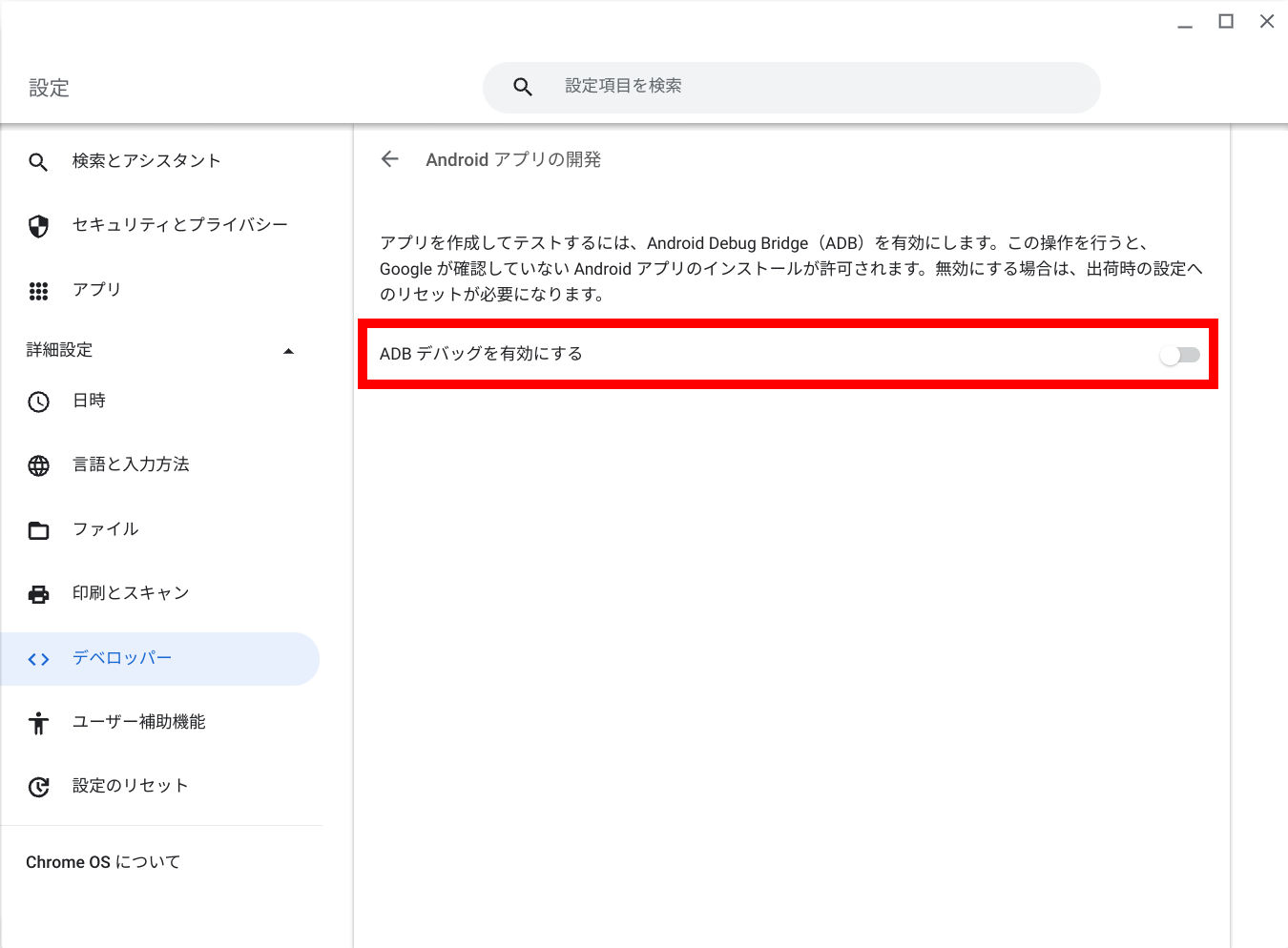
ChromeOSを再起動を促す画面が現れるので「再起動して続行」をクリックします。
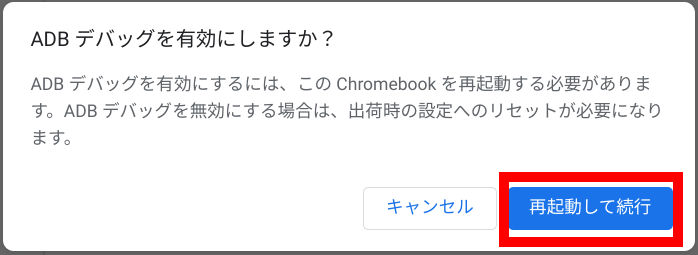
アプリ一覧からターミナルを起動して、下記のコマンドを実行。
ADBプラットフォームツールをインストールします。
sudo apt-get install android-tools-adb -yインストールが終わったら、下記コマンドを実行。
AndroidシステムをChromeOS上のLinuxを接続させます。
adb connect 100.115.92.2:5555「USBデバッグを許可する」というウィンドウが開きます。
「常に許可する」をチェックして「OK」を選択します。
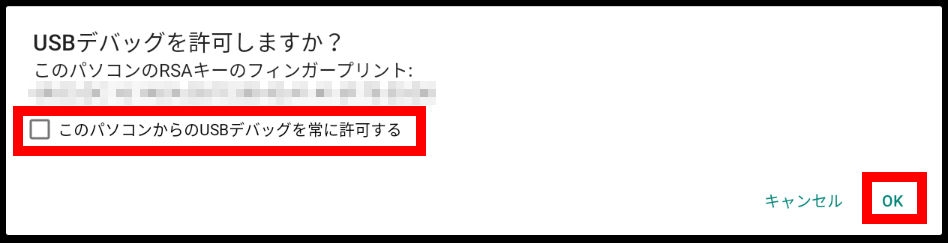
apkファイルをインストールする
インストールしたい野良アプリのapkファイルを入手してLinuxファイル内に保存します。
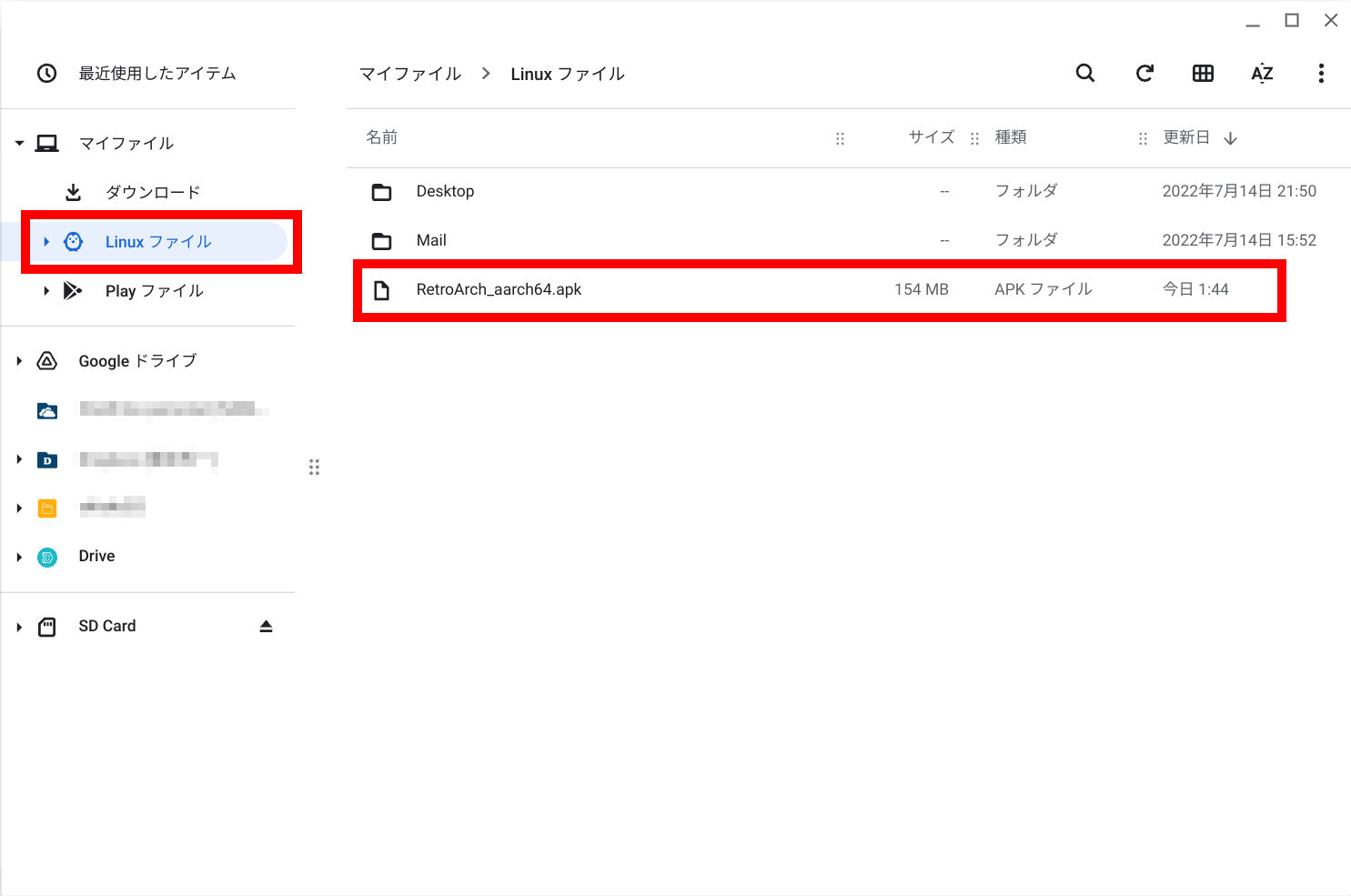
ファイルの移動は「切り取り」「貼り付け」でOKです。
ターミナルを開いて「adb install ***.apk」のコマンドを実行します。
今回はapkのファイル名が「RetroArch_aarch64.apk」なので、このようにコマンドを打ちます。
adb install RetroArch_aarch64.apk「more than one device/emulator」というエラーが出ました。

このエラーが出た場合は、下記のように記述を追記して実行します。
adb -s emulator-5554 install RetroArch_aarch64.apkインストールに成功しました。

アプリドロワーを開くと、apkファイルのアプリが追加されています。
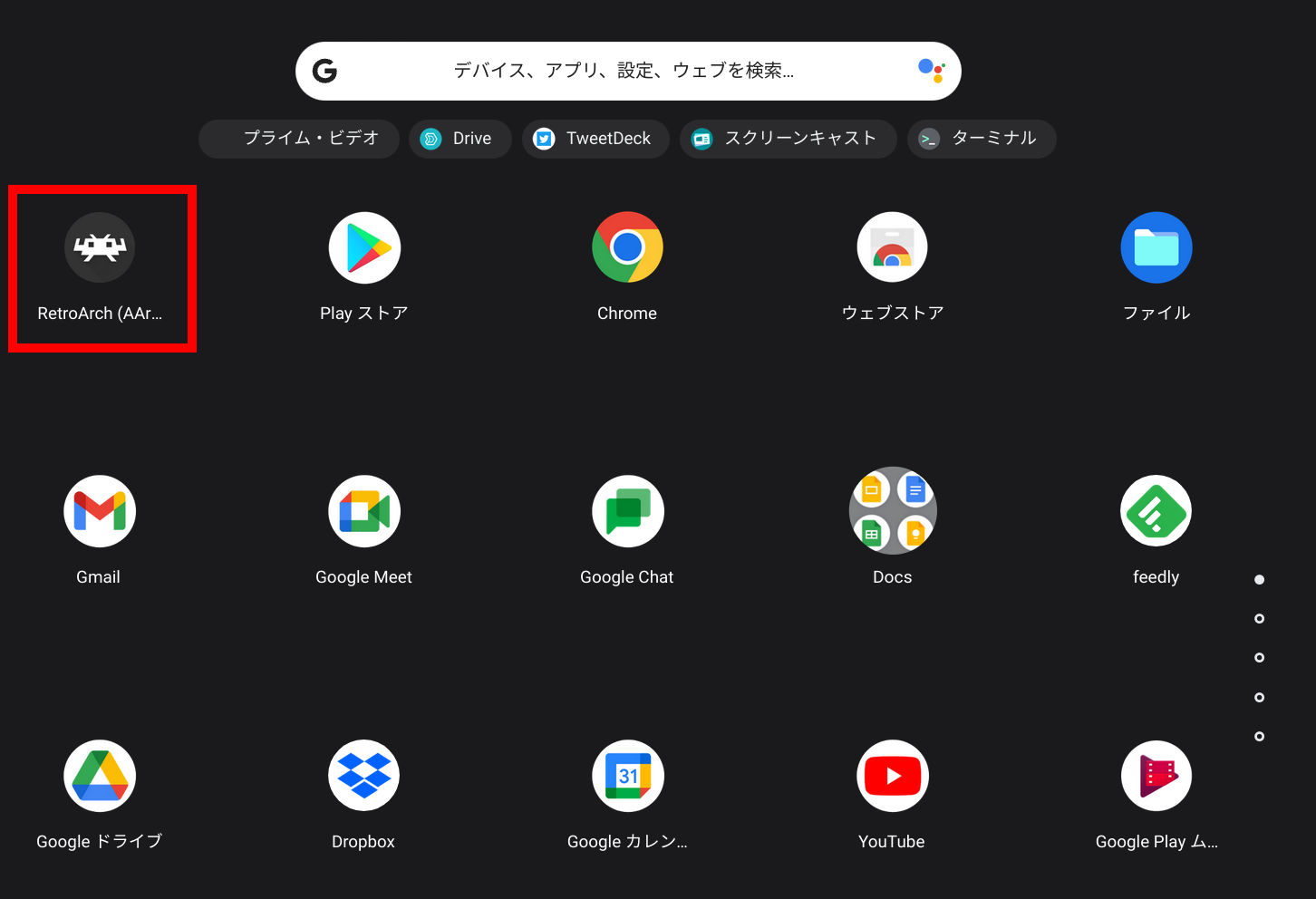
まとめ
ChromebookにAndroidの野良アプリ(公式ストア以外で配布されたアプリ)をインストールする手順を紹介しました。
Androidには優秀な野良アプリが多数ありますので、お気に入りのアプリをChromebookで使いたい方は、ぜひこの手順で挑戦してみてください。
【参考】私の所有するChromebook
HP Chromebook x2 11
レビュー記事
【HP Chromebook x2 11レビュー】現状、デタッチャブル型のベストバイ。
ASUS Chromebook Detachable CM3
レビュー記事
「【ASUS Chromebook Detachable CM3(CM3000)レビュー】ライトユースなら最適解の1つかも。」
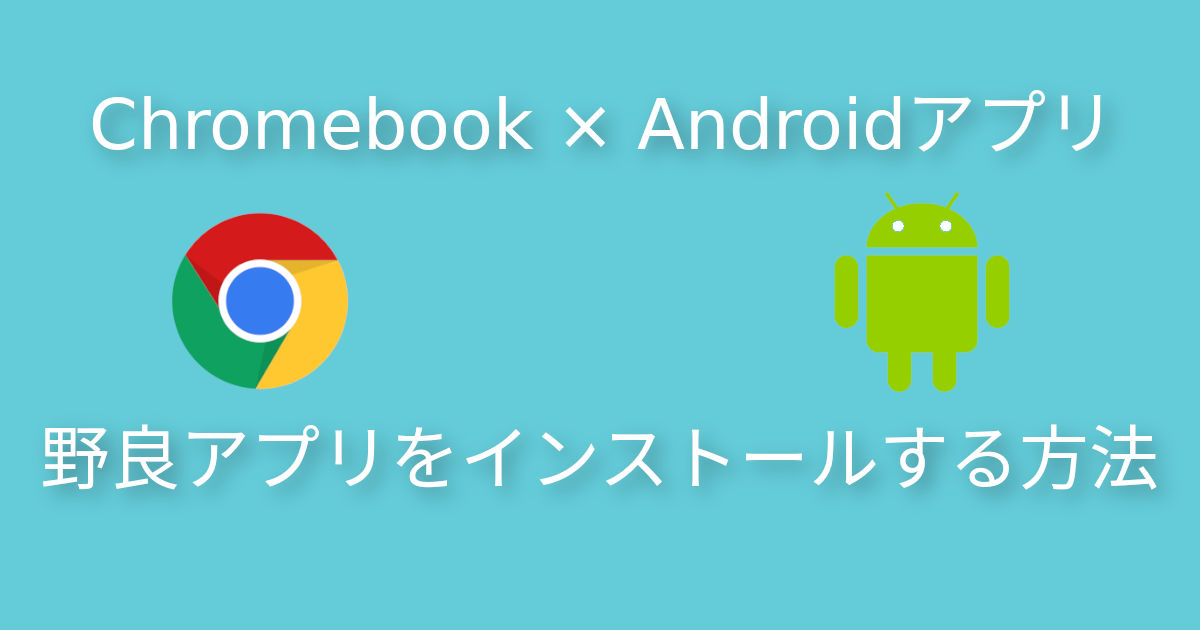


コメント